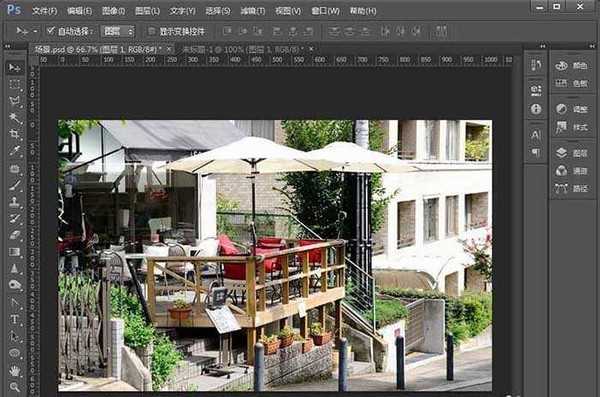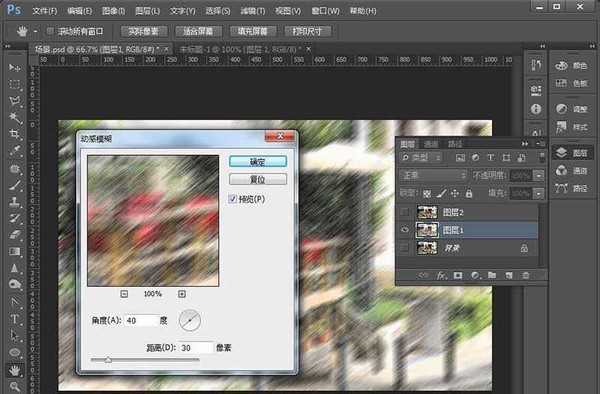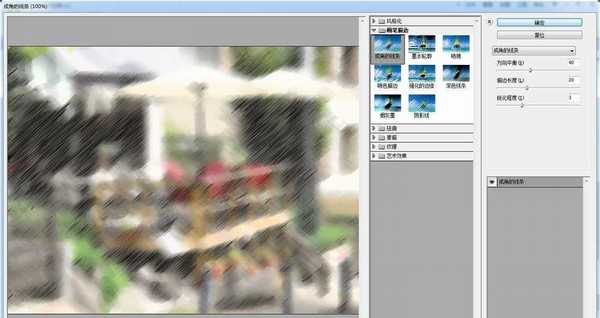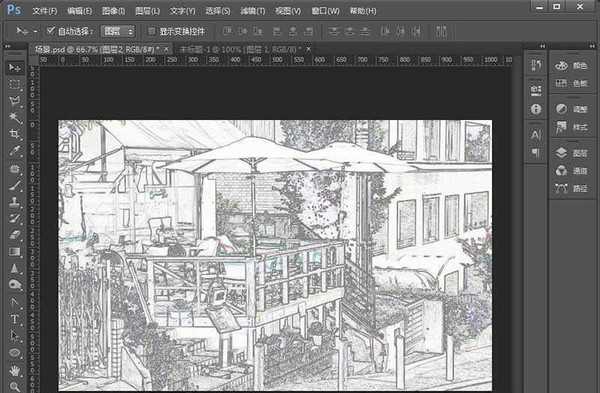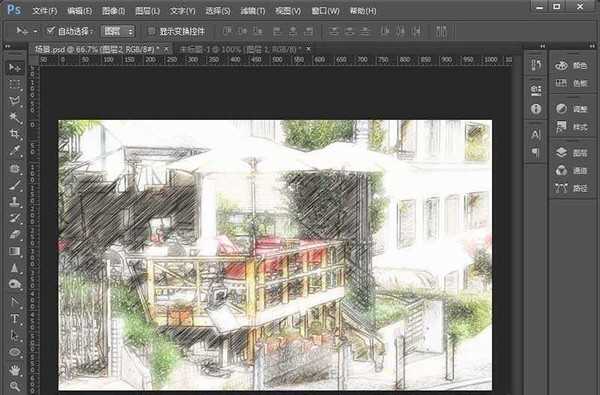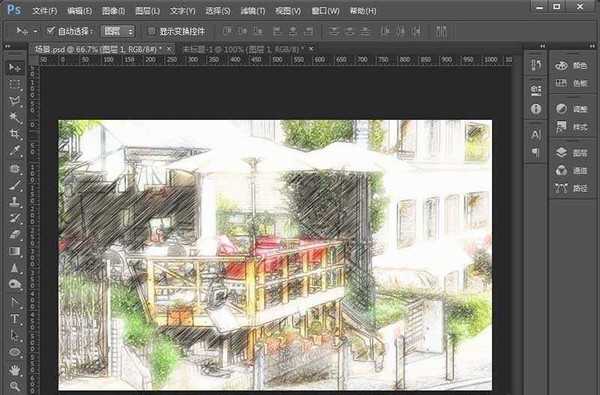站长资源平面设计
ps怎么把风景照片变成彩铅手绘效果?
简介比较喜欢漫画,想要将现实中的风景照制作成漫画中的场景,也就是彩铅绘制出来的效果,这需要使用ps滤镜来实现,下面我们就来看看详细的教程。软件名称:Adobe Photoshop 8.0 中文完整绿色版软件大小:150.1MB更新时间:2015-11-04立即下载1、打看一张你喜欢的图片,然后把这张图
比较喜欢漫画,想要将现实中的风景照制作成漫画中的场景,也就是彩铅绘制出来的效果,这需要使用ps滤镜来实现,下面我们就来看看详细的教程。
- 软件名称:
- Adobe Photoshop 8.0 中文完整绿色版
- 软件大小:
- 150.1MB
- 更新时间:
- 2015-11-04立即下载
1、打看一张你喜欢的图片,然后把这张图片复制两份,分别命名为图层1,图层2.
2、点击图层1,选择:滤镜——滤镜库——纹理——颗粒,设置强度20,对比度70,颗粒类型喷洒,给图层添加颗粒效果
3、选择:滤镜——模糊——动感模糊,设置角度40,距离30,给图层添加模糊效果
4、选择:滤镜——滤镜库——话比描边——成角线条,设置方向平衡40,描边长度20,锐化角度3。有人做到这里会问,这是什么呀,一团糟,别急我们继续往下。
5、选择图层3,选择滤镜——风格化——调整边缘,接着选择图像——调整——色相饱和度,调整饱和度为:-50,明度为:50,意思是为了降低它的饱和度增加它的明度
6、选择图层3,调整混合模式为叠加,这样效果就出来了
7、按Shift+Ctrl+Alt+E盖印可见图层,适当调整色彩曲线,饱和度,这样就完成了把照片变成卡通效果了。赶紧来试试吧,感谢大家的浏览。
以上就是ps制作漫画效果的教程,很简单,制作方法也很简单,喜欢的朋友可以学习一下。
相关推荐:
PS人物铅笔手绘效果怎么制作?
ps怎么将照片制作成铅笔画效果?
ps怎么怎么绘制一幅竹林的铅笔画效果?